인터넷 연결안됨 - 식별되지 않은 네트워크 해결방법
인터넷 연결안됨 - 식별되지 않은 네트워크 해결방법
컴퓨터를 사용하다가 갑자기 인터넷 연결이 끊기거나 "식별되지 않은 네트워크" 오류 메시지가 표시되는 경우가 발생할 수 있습니다. 이러한 문제를 해결하기 위해 몇 가지 단계를 따라야 합니다. 각각의 상황에 따라 다양한 원인과 해결 방법이 있을 수 있으므로 아래에 일반적인 해결 방법을 알아보겠습니다.
노트북 와이파이 연결이 안될때 해결방법
노트북 와이파이 연결이 안될때 해결방법 노트북이 와이파이 안될 때가 간혹 있는데 이때 문제가 발생하는 증상을 크게 2가지로 볼 수 있습니다. 첫번째는 유선 인터넷이나 다른PC, 핸드폰. 노트
jab-guyver.co.kr
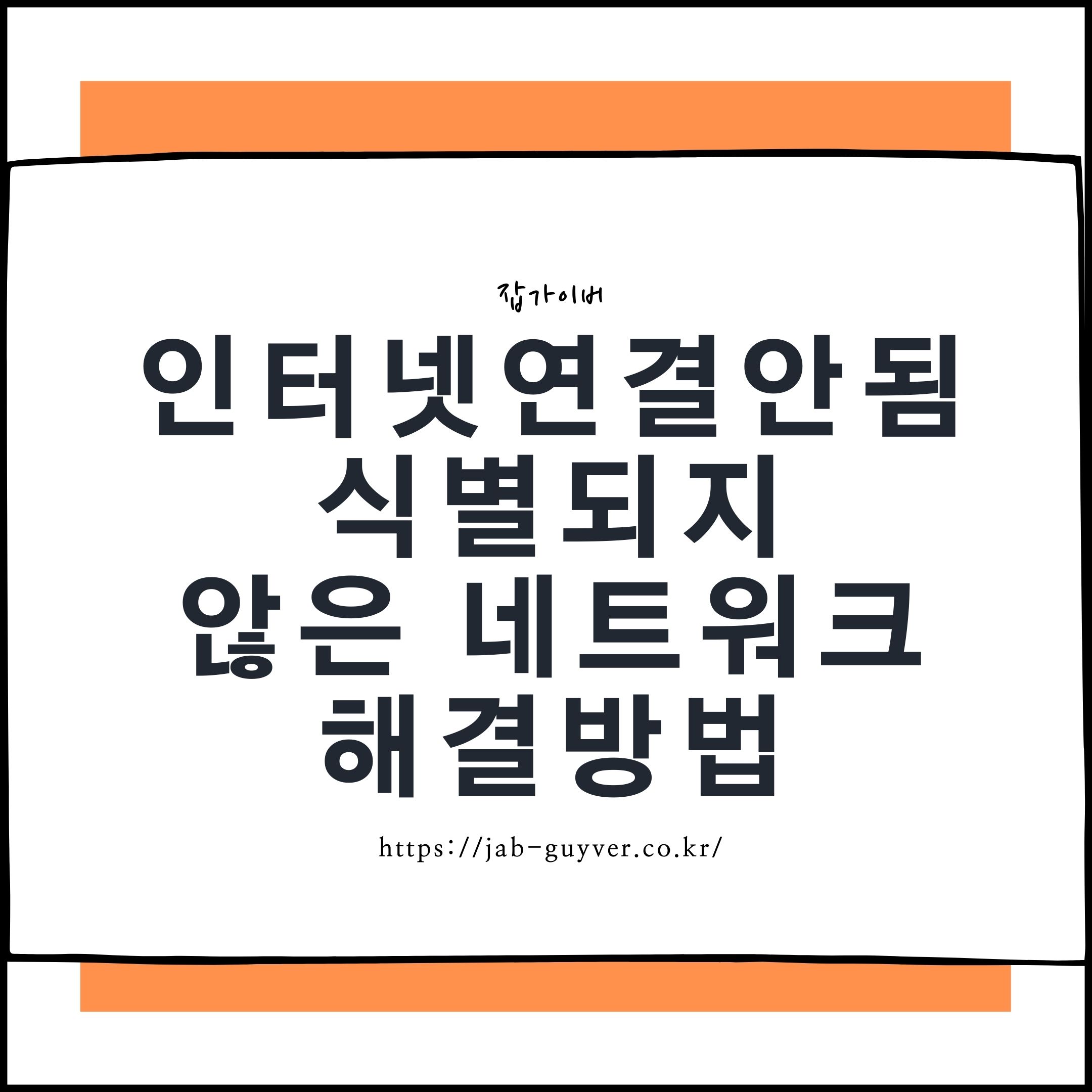
식별되지 않은 네트워크 인터넷 연결되어 있지 않음
1. 장비 재부팅: 먼저, 라우터(공유기), 모뎀 및 컴퓨터를 재부팅하세요. 종종 간단한 장비 재부팅으로 문제가 해결될 수 있습니다.
2. 네트워크 연결 확인:모든 케이블 및 연결을 확인하고 제대로 연결되어 있는지 확인하세요. 유선 연결의 경우 이더넷 케이블이나 USB 케이블이 끊어지지 않았는지 확인하세요.
3. 무선 네트워크 설정 확인: 와이파이를 사용하는 경우, 무선 네트워크 설정을 확인하세요. 올바른 네트워크 SSID와 암호를 입력했는지 확인하고, 무선 라우터가 켜져 있는지 확인하세요.
4. 네트워크 드라이버 업데이트: 네트워크 어댑터의 드라이버가 최신 버전인지 확인하고 필요한 경우 업데이트하세요. 잘못된 드라이버는 연결 문제를 초래할 수 있습니다.
5. 네트워크 프로토콜 재설정:명령 프롬프트를 열고 "netsh winsock reset" 명령을 실행하여 네트워크 프로토콜을 재설정하세요.
6. 방화벽 및 보안 소프트웨어 확인:방화벽이나 보안 소프트웨어에서 인터넷 연결을 차단하는지 확인하세요. 잠시 해제해보고 연결이 잘 되는지 확인하세요.
7. DHCP 설정 확인:IP 주소가 DHCP로 자동으로 할당되는지 확인하세요. IP 주소가 수동으로 설정되어 있으면 연결에 문제가 발생할 수 있습니다.
8. 네트워크 재설정:네트워크 및 공유 센터에서 네트워크를 재설정하고 문제 해결 도구를 실행하여 문제를 진단하세요.
9. 고급 옵션 검토:네트워크 설정에 대한 고급 옵션을 검토하고 필요한 경우 변경하세요. MTU 값이나 DNS 설정 등을 확인해보세요.
만약 이러한 단계를 따라도 문제가 해결되지 않는다면, 인터넷 서비스 제공업체(ISP)에 연락하여 문제 해결을 요청하는 것이 좋습니다. ISP 측에서 네트워크 연결 문제를 진단하고 도움을 줄 수 있습니다.

갑작스럽게 현재 네트워크 공유센터에서 보면 현재 인터넷 연결이 안되는 상황이 식별되지 않은 네트워크로서 네트워크에 연결되어 있지 않음 상태입니다.
우선, 이러한 문제 해결에 앞서 가장 원초적인 단계를 시도해보는 것이 좋습니다.
- 컴퓨터 및 공유기 연결 확인 및 전원 확인
- 먼저, 컴퓨터와 공유기 간의 랜선 연결 및 전원 연결 상태를 확인하세요. 모든 연결이 제대로 되어 있는지 확인이 필요합니다. 때로는 랜선이나 전원 케이블이 느슨하게 연결되어 있어 문제가 발생할 수 있습니다.
- 컴퓨터 재부팅 후 인터넷 연결 확인
- 갑작스럽게 인터넷 연결이 끊긴 경우, 컴퓨터를 재부팅한 후에 다시 인터넷 연결을 확인해보세요. 이 간단한 작업만으로 문제가 해결될 수 있습니다.
그러나, 윈도우 업데이트와 관련된 문제로 인해 갑자기 인터넷 연결이 끊길 수도 있습니다. 이런 경우에는 다음 단계를 고려해보세요.
윈도우 업데이트가 표시되는 경우, 컴퓨터를 재부팅하고 업데이트를 진행해보세요. 윈도우 업데이트는 운영체제의 안정성과 보안을 유지하기 위해 중요합니다. 업데이트를 설치한 후 인터넷 연결이 복구될 수 있습니다.
지금 이 글을 쓰는 중에도 컴퓨터를 재부팅하니 윈도우 업데이트가 진행되었고, 인터넷 연결 문제가 해결되었으며 이러한 간단한 단계들을 따라 문제를 해결할 수 있으며, 인터넷 연결이 원활하게 복구될 것입니다.
인터넷 연결 문제해결

위 방법을 시도후에도 인터넷 연결이 되지않는다면 문제해결사를 실행합니다.
이를통해 현재 인터넷이 안되는 문제의 원인을 확인할 수 있습니다.
인터넷 연결끓기

다음은 인터넷 연결을 잠시 끊고 재연결하는 방법으로 현재 연결되지 않는 이더넷을 선택합니다.


현재 인터넷 패킷이 전송과 받음이 올라가지 않는것을 확인 후 진단을 선택합니다.
그럼 자동으로 윈도우에서 제공하는 인터넷 문제를 해결해줍니다.

하지만 이렇게해도 인터넷이 연결되지 않는 경우에는 설치된 랜카드를 확인합니다.
윈도우10 인터넷 랜카드 작동확인

이 방법은 윈도우10 기준이지만 윈도우8이나 윈도우11 모두 동일하며 윈도우7의 경우에는 제어판으로 들어갑니다
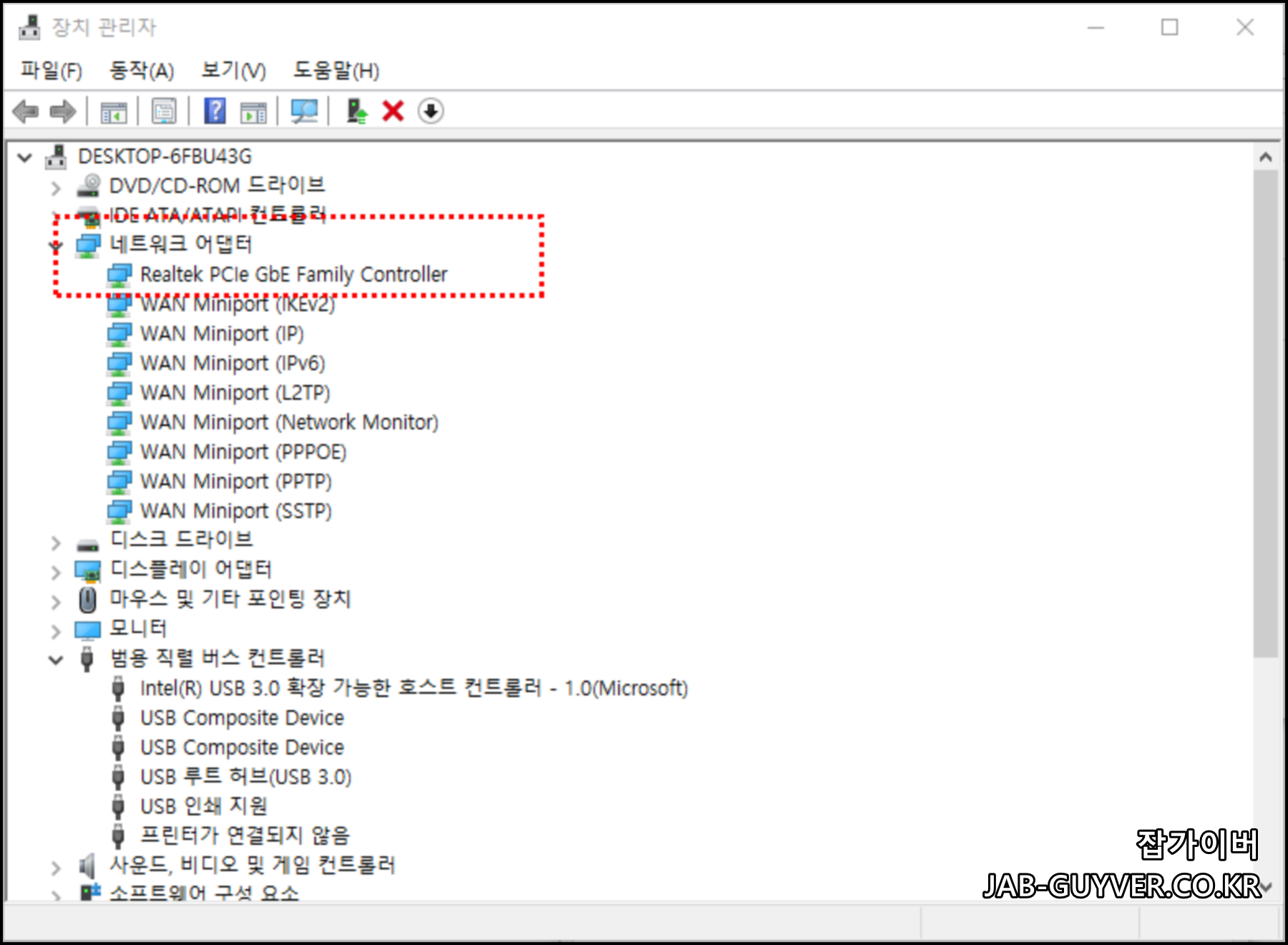

네트워크 어댑터에서 현재 컴퓨터 메인보드에 장착된 랜카드가 인식되는지 확인합니다.
대부분 랜카드는 리얼텍에서 출시한 Realtek PCle Gbe Famliy Controller를 사용하는 경우가 많습니다.
랜카드 정보를 확인하면 장치상태가 현재 올바르게 작동하는지도 확인합니다.
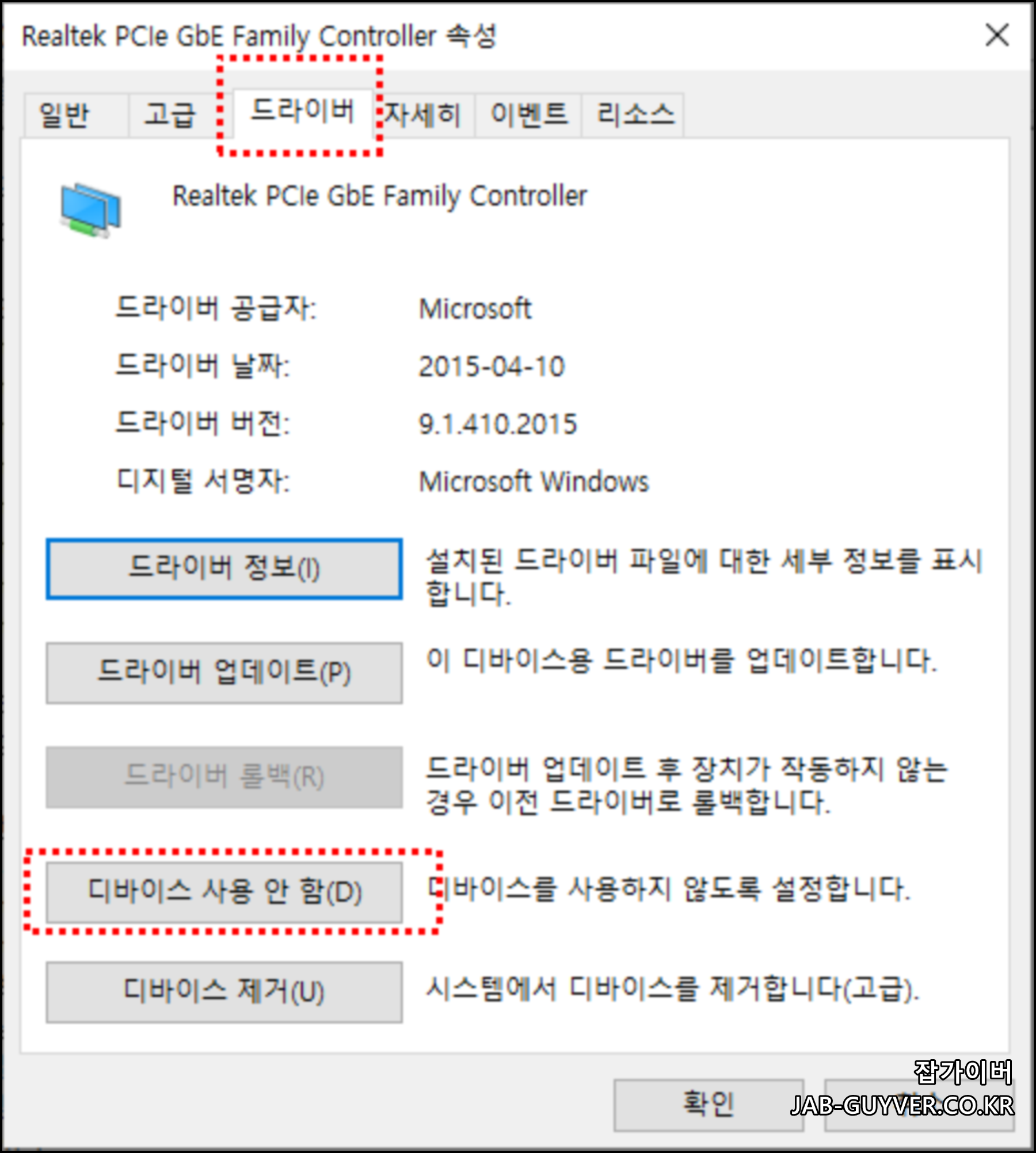

이렇게 네트워크 랜카드가 인식되고 정상적으로 작동하느것을 확인했다면 3가지를 진행해봅니다.
- 디바이스 사용안함으로 체크 후 다시 사용해서 인터넷 연결확인
- 랜카드 드라이브 업데이트 후 인터넷 연결확인
- 디바이스 제거 후 랜카드 드라이브 설치
인터넷 연결이 안되는 경우 3DP NET을 통해 랜카드 설치 및 인터넷 연결이 안되는 문제를 해결할 수 있으며 리얼텍의 경우 수동으로 자신에게 맞는 네트워크 드라이브를 다운로드 받아 설치하는방법을 참고하세요
컴퓨터 인터넷 연결이 안될때 방법
컴퓨터 인터넷 연결이 안될때 방법 보통 컴퓨터는 공유기에서 유선으로 연결해서 인터넷을 사용하고 노트북 태블릿pc의 제품은 와이파이를 이용해 인터넷 공유기 와이파이를 연결해서 인터넷
jab-guyver.co.kr
리얼텍 랜카드 드라이브 Realtek PCIe 다운로드
리얼텍 랜카드 드라이브 Realtek PCIe 다운로드 무선 및 유선등 컴퓨터 노트북에서 가장 흔히 사용하는 랜카드 모델은 리얼텍 제품이지 않을까 싶습니다 그리고 최신버전의 리얼텍 랜카드를 다운
jab-guyver.co.kr
새롭게 인터넷 연결 시도하기

인터넷 연결이 아직도 식별중으로 네트워크 연결이 차단된 경우 새로운 인터넷 연결로 문제를 해결합니다.
새 연결 또는 네트워크 설정을 눌러줍니다.

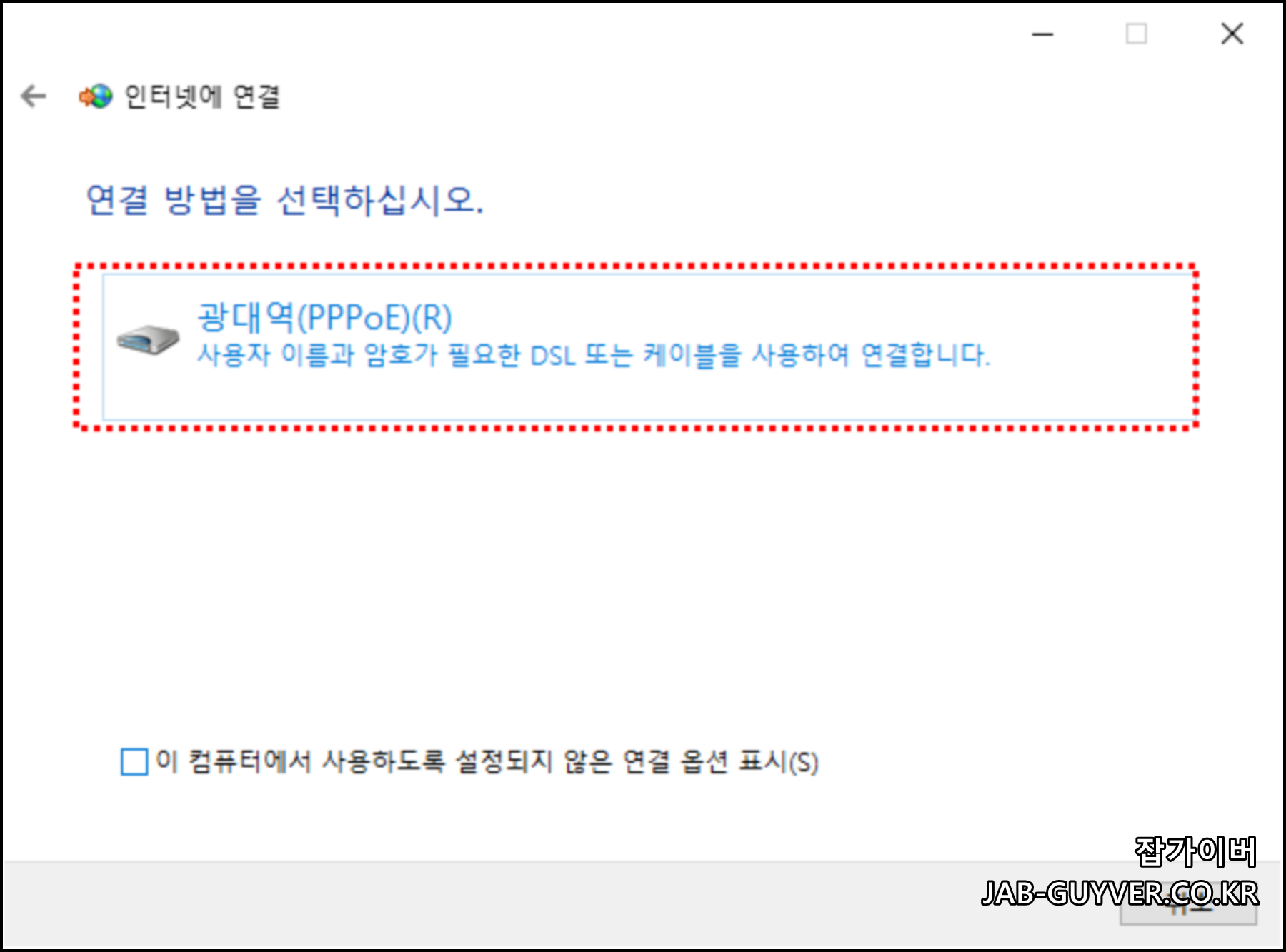
인터넷 연결을 통해 새로운 광대역 또는 전화접속을 설정합니다.

아니면 새 네트워크 설정을 통해 라우터를 설정합니다.
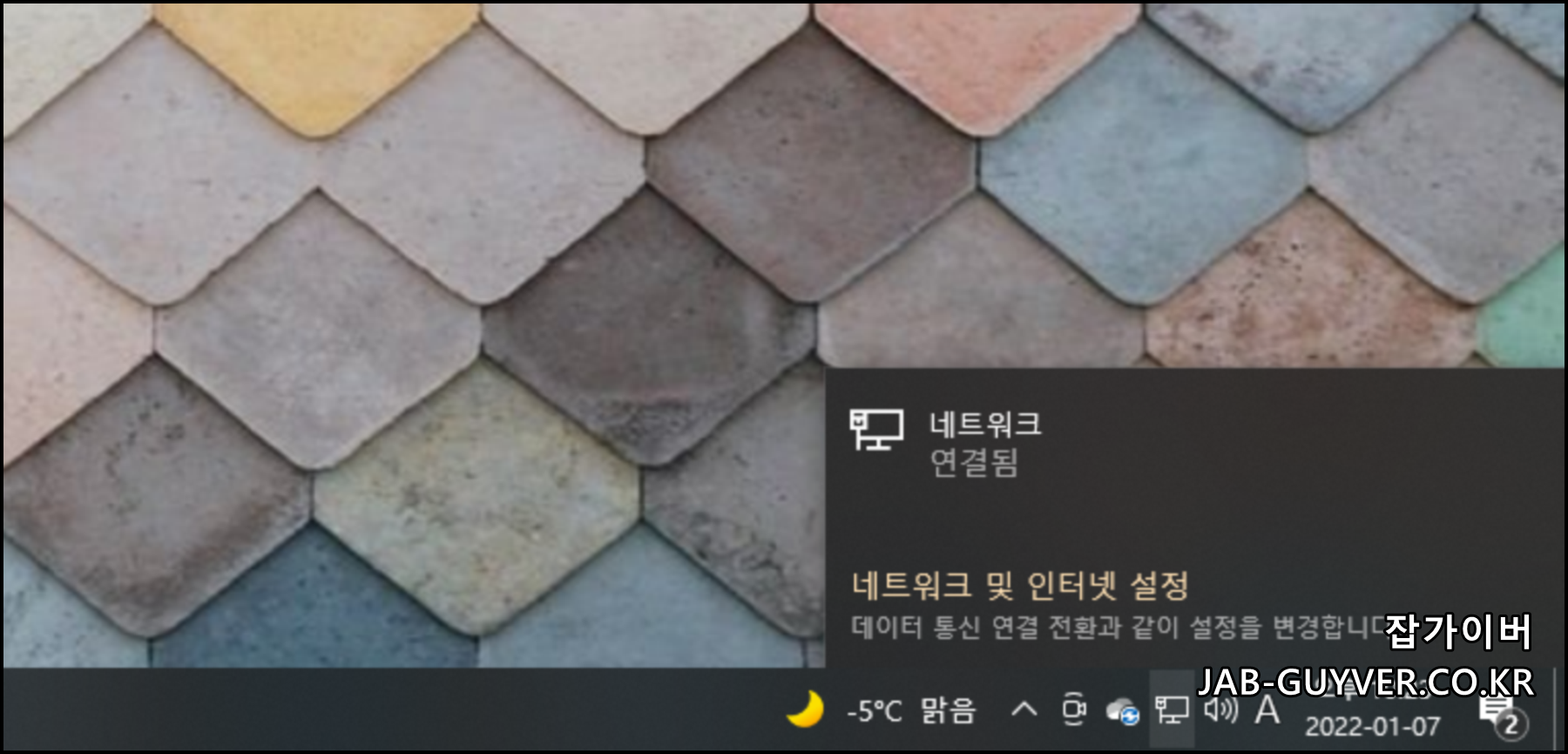
이렇게 인터넷 연결이 안되는 문제를 다양한 방법으로 해결해보았지만, 만약에도 문제가 여전히 해결되지 않는다면 현재 연결된 공유기를 초기화하여 재설정해보시길 바랍니다.
이렇게 하면 공유기 설정에서 발생한 문제가 해결되고, 인터넷 연결이 복구될 가능성이 큽니다. 많은 경우에 이 간단한 조치로 문제가 해결되며, 불필요한 복잡한 단계 없이 인터넷을 다시 사용할 수 있을 것입니다.
공유기초기화 참고
티피링크 라우터 공유기 초기화 - TP-LINK RESET
티피링크 라우터 공유기 초기화 - TP-LINK RESET 티피링크 라우터를 처음 구입했던 상태로 되돌리는 공장초기화 방법으로 기존에 설정된 설정값으로 복원하는 방법에 대해 알아보겠습니다. 만약 기
jab-guyver.co.kr
공유기초기화 및 설정 백업 및 복원
공유기초기화 및 설정 백업 및 복원 유선 및 무선 인터넷을 사용하기 위해서는 다양한 브랜드의 공유기 제품이 있으며 이러한 공유기에 설정값이 문제가 발생하면 핸드폰과 같이 초기 구입시
jab-guyver.co.kr
IPTIME 공유기 초기화 192.168.0.1 페이지를 찾을 수 없음
IPTIME 공유기 초기화 192.168.0.1 페이지를 찾을 수 없음 다들 한 번씩은 들어봤을만한 단어 192.168.0.1이라는 아이피 주소에 대해서 국내에서 가장 많이 사용하는 공유기인아이피타임 접속 문제에
jab-guyver.co.kr
'IT 리뷰 > 인터넷 공유기' 카테고리의 다른 글
| 인터넷 크롬 마우스 커서 사라짐 - 하드웨어 가속사용 설정 (0) | 2022.03.12 |
|---|---|
| 노트북 인터넷 연결 랜카드 우선순위 변경 - 윈도우10 (0) | 2021.12.27 |
| 컴퓨터 네트워크 인터넷 연결끊기 및 새로 연결방법 - 윈도우10 (0) | 2021.12.18 |




댓글